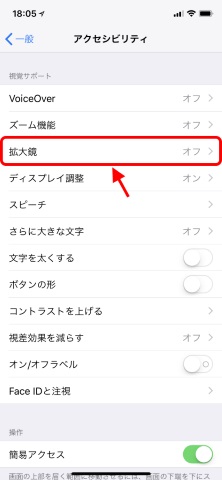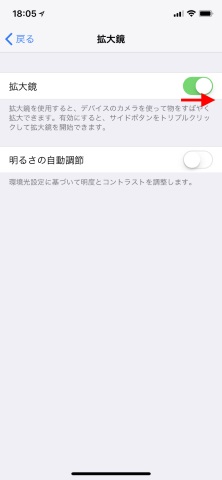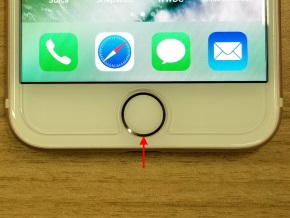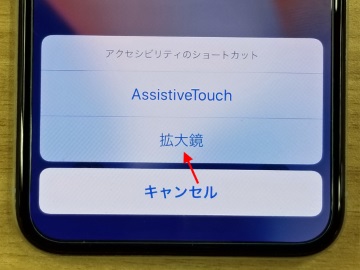「iPhone X」が登場して1カ月経過しました。今までのiPhoneとの違いに「すっかり慣れたからもっと便利に使いたい!」という人もいれば「全然慣れないから慣れる方法を教えてほしい……」という人もいると思います。
そこで、iPhone Xに慣れた人、慣れない人のどちらにも役に立つ“ワザ”をこれから数回にわたって紹介していくことになりました。
今回は、iPhone Xをルーペ(拡大鏡)代わりに使う方法を紹介します。
カメラをルーペ代わりに使える「拡大鏡」
iPhoneのアクセシビリティ機能の1つに、「拡大鏡」があります。アウトカメラを使って物体を拡大して映すことでルーペの代わりに使えるという便利な機能なのですが、標準では「無効」となっています。
有効化するには、設定画面を開いて「一般」→「アクセシビリティ」→「拡大鏡」と進み、「拡大鏡」のスイッチをオンにします。明度とコントラストを自動調整したい場合は、「明るさの自動調節」のスイッチも合わせてオンにしましょう。
この機能はiOS 10以上を搭載する全てのiPhoneで使えます。ただし、iPhone Xとそれ以外の機種で呼び出し方が異なります。
- iPhone X:サイドボタン(電源キー)を3回クリック
- その他のiPhone:ホームボタンを3回クリック
注意:「ショートカット」に別のアクセシビリティ機能を割り当てている場合
アクセシビリティの「ショートカット」において(参考記事)に拡大鏡以外のアクセシビリティ機能を割り当てている場合、サイドボタン(ホームボタン)の3回クリックで起動するアクセシビリティ機能を選択する画面が出ます。ここで「拡大鏡」を選ぶと、拡大鏡を起動できます。
実際に使ってみる
拡大鏡の見た目は、標準カメラアプリにそっくりです。
しかし、大きな違いとして拡大・縮小のスライドスイッチが表示されています。このスイッチを「+」方向に動かすと拡大、「−」方向に動かすと縮小します。とても分かりやすいです。
もちろん、カメラアプリと同様に画面をピンチアウト・ピンチインして表示を拡大・縮小することもできます。
被写体はリアルタイムに拡大・縮小することもできますが、被写体を固定(キャプチャ)した上で拡大・縮小することもできます。拡大して表示したいところにカメラを向け、キャプチャ(シャッター)ボタンを押すと、キャプチャボタンの色が変わって画面が静止します。
キャプチャすると、被写体が全画面に表示されます。この状態でピンチアウト・ピンチインすることで拡大具合をゆっくり調整できます。画面をタップすると、スイッチ・ボタン類の表示・非表示を切り替えられます。
固定を解除する時は、キャプチャボタンをもう一度タップしましょう。
雷アイコンは背面のLEDライトのスイッチで、タップする度にオン/オフできます。鍵アイコンはオートフォーカス(AF)のロック状況を示すもので、黄色くなっているとロックされた状態です。画面の別の部分、あるいはアイコンをタップするとロックが解除されます。
3つの円が重なっているアイコンをタップすると、画像の調整ができます。調整できる項目は以下の通りです。
- 明るさ
- コントラスト
- カラーフィルターの適用
- 色の反転
これらの機能は通常のカメラアプリでは写真に対するエフェクトとして使いますが、拡大鏡ではどのような人でも見やすくするための機能として使います。
画像調整を終了する場合は、3つの円が重なるアイコンを再度タップします。
Copyright © ITmedia, Inc. All Rights Reserved.
関連記事
 「iPhone X」の便利ワザ:片手でも快適に画面上部をタッチできる方法
「iPhone X」の便利ワザ:片手でも快適に画面上部をタッチできる方法
片手でiPhone Xを使うと、画面上部に指が届かないことがあります。しかし、ある設定を有効にすることで問題を解決できます。 「iPhone X」の便利ワザ:恋しい「ホームボタン」を“復活”させる方法
「iPhone X」の便利ワザ:恋しい「ホームボタン」を“復活”させる方法
慣れ親しんできた「ホームボタン」が廃止されたiPhone X。ボタンがどうしてもほしいあなたに、その代替手段をご紹介します。 「iPhone X」が出てもうすぐ1カ月 アプリの対応は進んだ?
「iPhone X」が出てもうすぐ1カ月 アプリの対応は進んだ?
もうすぐ発売から1カ月経過する「iPhone X」。今までにない画面形状、アスペクト比に画面解像度を持っています。アプリの対応は進んでいるのでしょうか……?【訂正】 「iPhone X」は電源オフ、スクリーンショット、強制再起動の方法も変わる
「iPhone X」は電源オフ、スクリーンショット、強制再起動の方法も変わる
「iPhone X」はホームボタンがなくなったことで、物理キーを使った操作方法も変更される。電源オフやスクリーンショットなどの方法を確認しておこう。 iOS 11で改善してほしいアノ機能
iOS 11で改善してほしいアノ機能
2017年秋に「iOS 11」が配信されますが、その中で改善してほしい機能が。iPhoneの「簡易アクセス」です。現状は画面の上半分が表示されるだけですが……。